Filtrer et trier les informations sur l'appel d'offres
Contexte
À partir de l'onglet Appels d'offres d'un dossier d'appel d'offres, vous pouvez trouver les informations dont vous avez besoin en appliquant des filtres, en modifiant le tri et en recherchant des destinataires d'appels d'offres ou des entreprises.
Éléments à prendre en compte
- Autorisations utilisateur requises :
- Autorisations de niveau « Admin » dans l'outil Appels d'offres du projet.
Procédure
- Accédez à l'outil Appels d'offres du projet.
- Ouvrez le dossier d'appel d'offres.
Ceci ouvre l'onglet Appels d' offres .
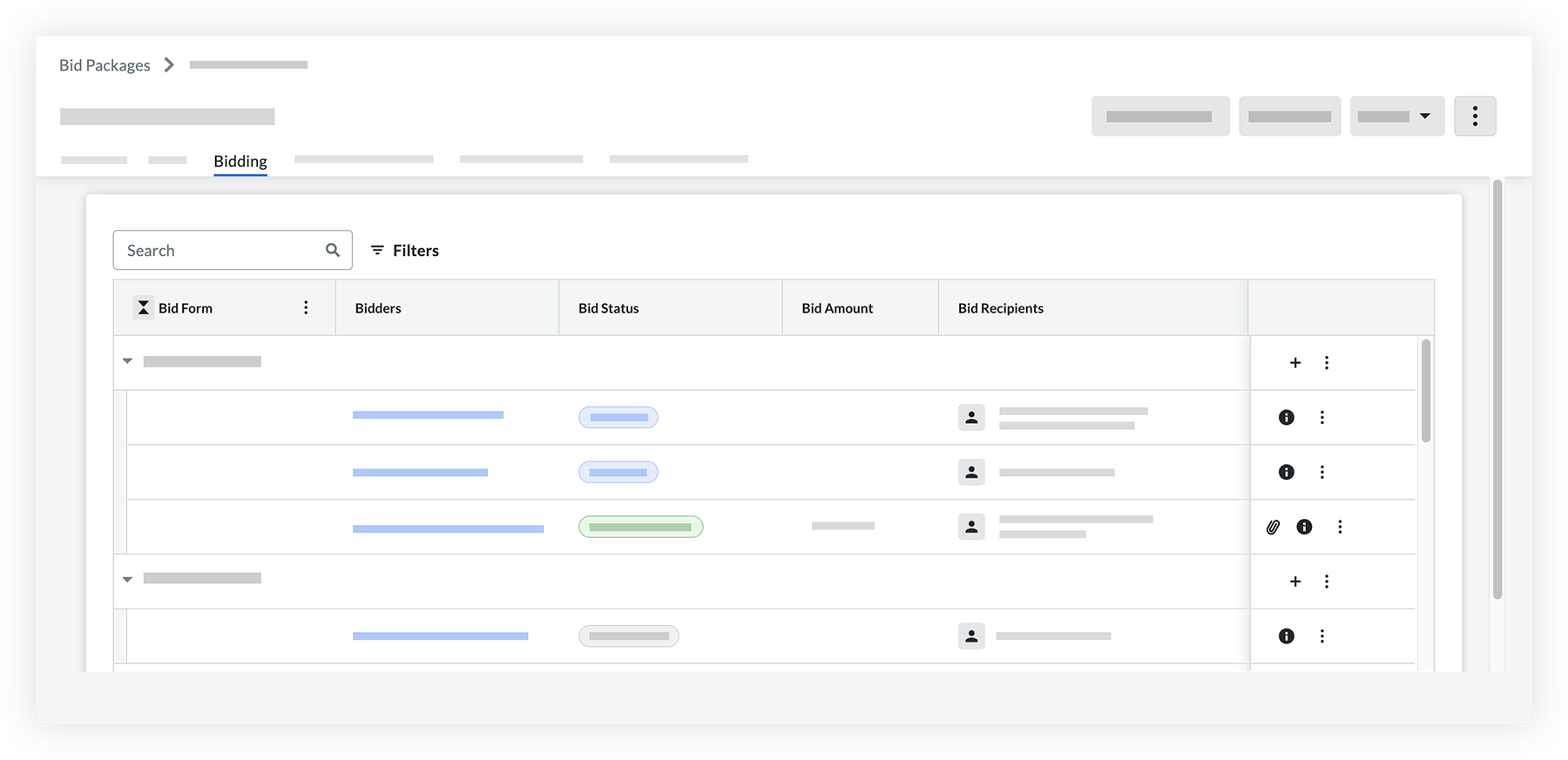
Les actions suivantes sont disponibles :
Rechercher des candidats
- Cliquez sur la barre de recherche.
- Saisissez le nom de l'entreprise ou du destinataire de l'appel d'offres que vous souhaitez trouver.
Les résultats correspondants s'affichent automatiquement au fur et à mesure que vous tapez. - Pour effacer la recherche, cliquez sur le x dans la barre de recherche.
Filtrer les informations
- Cliquez sur Filtres.
- Pour appliquer des filtres, cliquez sur une ou plusieurs des options suivantes :
- Statut de l'appel d'offres
- Formulaire d'appel d'offres
- Annuaire Métier
- Ville
- État
- Code postal
- Membre d'un syndicat
- Candidat autorisé
- Certifications d'entreprise
- Si vous souhaitez supprimer des filtres :
- Cliquez sur le x sur un filtre individuel pour le supprimer.
- Cliquez sur Effacer tous les filtres pour supprimer tous les filtres appliqués.
- Pour fermer le panneau de filtres, cliquez sur le x.
Trier les informations
- Cliquez sur un nom de colonne (tel que le statut de l’appel d’offres) pour trier par cette option.
- Si vous souhaitez basculer entre l'ordre croissant et décroissant, cliquez à nouveau sur le nom de la colonne.
Afficher ou masquer les groupes de formulaires d’appel d’offres
- Cliquez sur la flèche à côté d’un formulaire d’appel d’offres pour afficher ou masquer la section de ce formulaire d’appel d’offres.
- Cliquez sur la double flèche en haut de la colonne des formulaires d'appel d'offres pour ouvrir ou fermer tous les groupes de formulaires d'appel d'offres.

